Нажмите и удерживайте кнопку «Выбор элементов» на панели «Операции с группами объектов». В дополнительном меню выберите «3D только». Появится запрос 3D элементы?
5. Возьмите окном все объемные элементы.
6. Нажмите кнопку  «Объединение тел» на панели «Операции с группами объектов». Выбранные тела будут объединены.
«Объединение тел» на панели «Операции с группами объектов». Выбранные тела будут объединены.
Построение скруглений на ребрах
Для построения скруглений на ребрах между сферической поверхностью модели и вертикальными гранями фланцев:
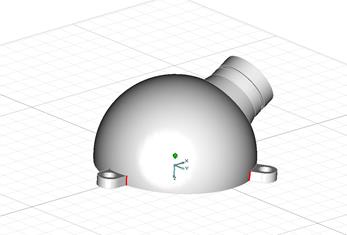
Рис 24.
1. Нажмите кнопку  «Скругление» на панели «Редактирование 3D». Появится запрос Ребра?.
«Скругление» на панели «Редактирование 3D». Появится запрос Ребра?.
2. Выберите все нужные элементы (см. Рис 24) и нажмите среднюю клавишу мыши. Появится строка ввода значений.
3. В соответствующем поле введите значение 5 и нажмите кнопку ОК или клавишу Enter. На выбранных ребрах будут построены скругления радиуса 5. (Рис 25)
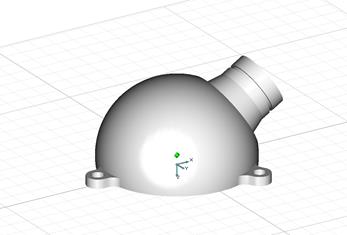
Рис 25.
Для построения скругления между основной сферической частью модели и поверхностью вращения:
1. Поверните модель так, как показано на рис. 26
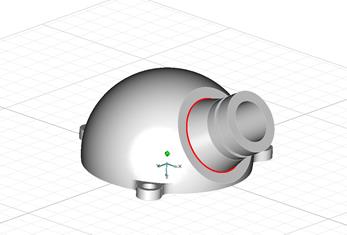
Рис 26.
2. Нажмите кнопку  «Скругление» на панели «Ребра». Появится запрос Ребра?
«Скругление» на панели «Ребра». Появится запрос Ребра?
3. Укажите ребро модели и нажмите среднюю кнопку мыши или клавишу Esc на клавиатуре.
4. В строке ввода значений введите значение 2 и нажмите кнопку ОК или Enter на клавиатуре. На выбранном ребре будет построено скругление радиуса 2. (Рис 27)
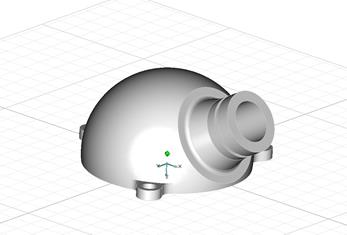
Рис 27.
Создание фаски
Для создания фаски на цилиндрической части детали:
1. Поверните модель так, как это показано на рис 28.
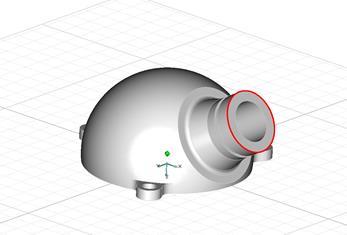
Рис 28.
2. Нажмите кнопку  «Фаска на ребре» на панели «Ребра». Появится запрос Ребра?
«Фаска на ребре» на панели «Ребра». Появится запрос Ребра?
3. Укажите внешнее ребро цилиндрической части модели и нажмите среднюю кнопку мыши или клавишу Esc на клавиатуре.
4. В строке Фаска1= введите значение 1 и нажмите кнопку ОК или клавишу Enter. На выбранном ребре будет построена равносторонняя фаска.
. 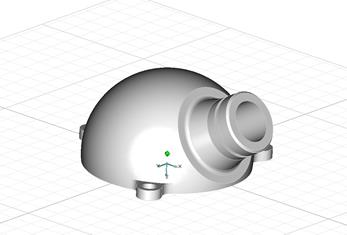
Рис 29.
Вы построили объемную твердотельную модель корпуса. (Рис 29)
Редактирование объемной модели
Для редактирования объемной модели мы будем использовать:
§ регенерацию 3D модели
§ дерево модели в окне проекта
§ редактирование профилей
Изменение глубины отверстия при помощи дерева модели
Для редактирования объемной модели мы будем использовать дерево модели. Дерево содержит все элементы, из которых состоят 3D модели (Рис 30). Мы можем изменять параметры элементов дерева и затем перестраивать модель при помощи кнопки регенерации.
Для изменения глубины отверстия:
1. В дереве модели выберите элемент «Отверстие». Дважды щелкните левой кнопкой мыши на этом элементе.

Рис 30.
2. В строке Глубина контура=введите значение 30, а в строку Угол=введите значение 15 и нажмите кнопку ОК или клавишу Enter.
3. Нажмите кнопку «Регенерация 3D»  на панели «Редактирование 3D». Модель перестроится в соответствии с внесенными изменениями.
на панели «Редактирование 3D». Модель перестроится в соответствии с внесенными изменениями.
